วิธีแก้ไขภาพตัวอย่างขนาดย่อที่ไม่แสดงใน Windows 11/10 Explorer
เผยแพร่แล้ว: 2021-12-14การแสดงตัวอย่างภาพขนาดย่อมีบทบาทสำคัญในการช่วยคุณระบุเนื้อหาภายในไฟล์รูปภาพและวิดีโอ อย่างไรก็ตาม Windows 11 และ Windows 10 สามารถหยุดแสดงผลได้ด้วยเหตุผลหลายประการ การทำซ้ำของระบบปฏิบัติการที่เก่ากว่าก็มีปัญหาเดียวกันเช่นกัน
ในกรณีส่วนใหญ่ คุณจะเห็นภาพขนาดย่อที่ว่างเปล่าเนื่องจากการตั้งค่า File Explorer ที่กำหนดค่าไว้ไม่ถูกต้อง (เรียกว่า Windows Explorer ก่อนหน้า) หรือแคชภาพขนาดย่อที่เสียหาย แต่แทบจะเป็นไปไม่ได้เลยที่คุณจะจัดการกับบางสิ่งที่รุนแรงเท่ากับการรบกวนของมัลแวร์
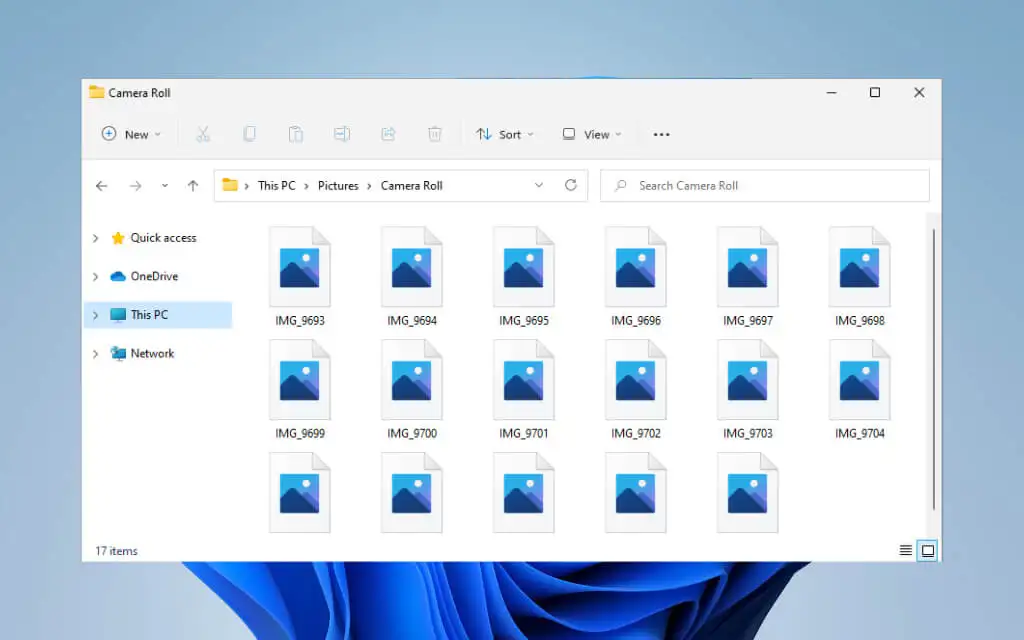
ดำเนินการแก้ไขด้านล่างเพื่อให้ภาพขนาดย่อทั้งหมดแสดงใน Windows 11 และ 10 โดยเร็วที่สุด
หมายเหตุ: ตามการออกแบบ Windows 11 ไม่สามารถแสดงภาพตัวอย่างขนาดย่อสำหรับโฟลเดอร์ได้ ดังนั้น การแก้ไขต่อไปนี้จะส่งผลต่อการแสดงตัวอย่างไฟล์ในระบบปฏิบัติการใหม่ล่าสุดของ Microsoft เท่านั้น
ตรวจสอบตัวเลือกมุมมองโฟลเดอร์
แนวทางแรกของคุณคือการตรวจสอบว่า Windows 11 หรือ Windows 10 ได้รับการตั้งค่าให้แสดงตัวอย่างภาพขนาดย่อใน File Explorer หรือไม่ คุณสามารถทำได้ผ่านกล่องโต้ตอบตัวเลือก File Explorer
1. เลือกไอคอน ค้นหา หรือกล่องบนแถบงานและพิมพ์ file explorer options
2. เลือก เปิด
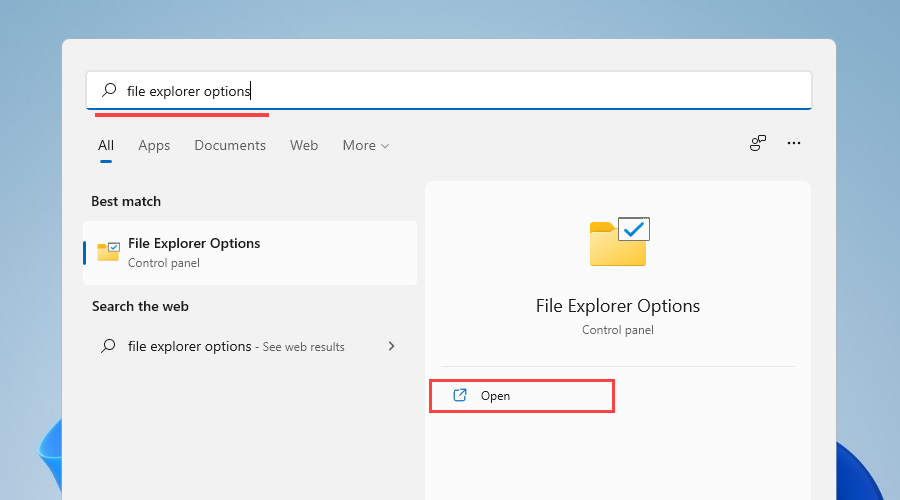
3. สลับไปที่แท็บ มุมมอง
4. ยกเลิกการทำเครื่องหมายที่ช่องถัดจาก แสดงไอคอนเสมอ ไม่แสดงภาพขนาดย่อ
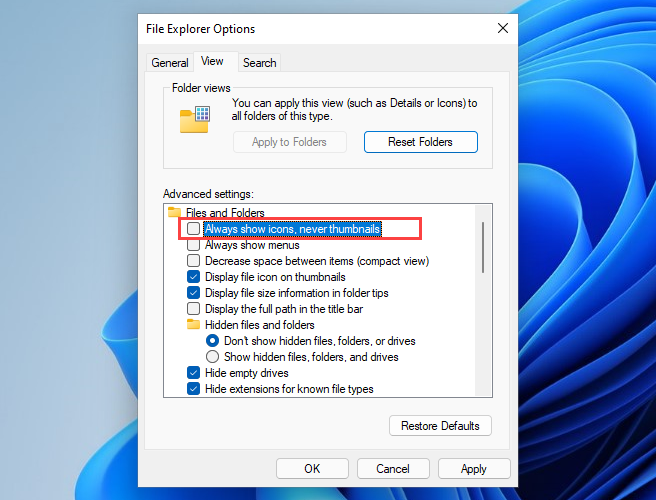
5. เลือก Apply จากนั้นเลือก OK
หากคุณต้องเปิดใช้งานตัวเลือกในขั้นตอนที่ 4 File Explorer ควรสร้างภาพขนาดย่อทันที หากคุณไม่ต้องดำเนินการใดๆ ให้ดำเนินการแก้ไขที่เหลือ
บังคับรีสตาร์ท File Explorer
File Explorer ยังสามารถบั๊กได้โดยไม่มีเหตุผลและหยุดทำงานอย่างถูกต้อง วิธีที่เร็วที่สุดในการแก้ไขคือการรีสตาร์ทโดยใช้ตัวจัดการงาน
1. กด Shift + Ctrl + Esc เพื่อเปิดตัวจัดการงาน
2. เลือก รายละเอียดเพิ่มเติม (ถ้าจำเป็น) เพื่อขยายมุมมองตัวจัดการงานเริ่มต้น
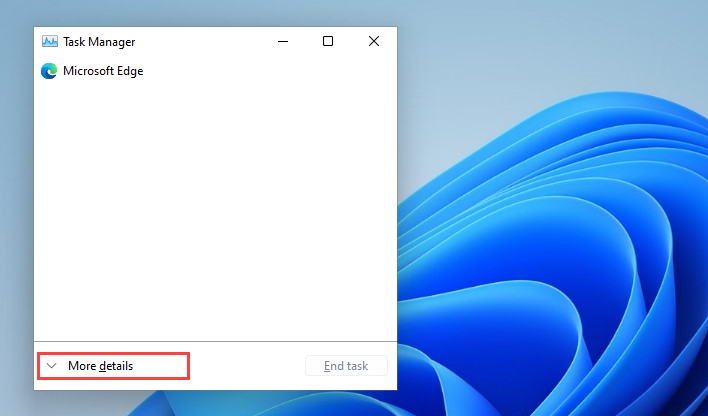
3. ภายใต้แท็บ กระบวนการ ค้นหาและเลือก Windows Explorer
4. เลือกปุ่ม รี สตาร์ท เพื่อรีสตาร์ท File Explorer
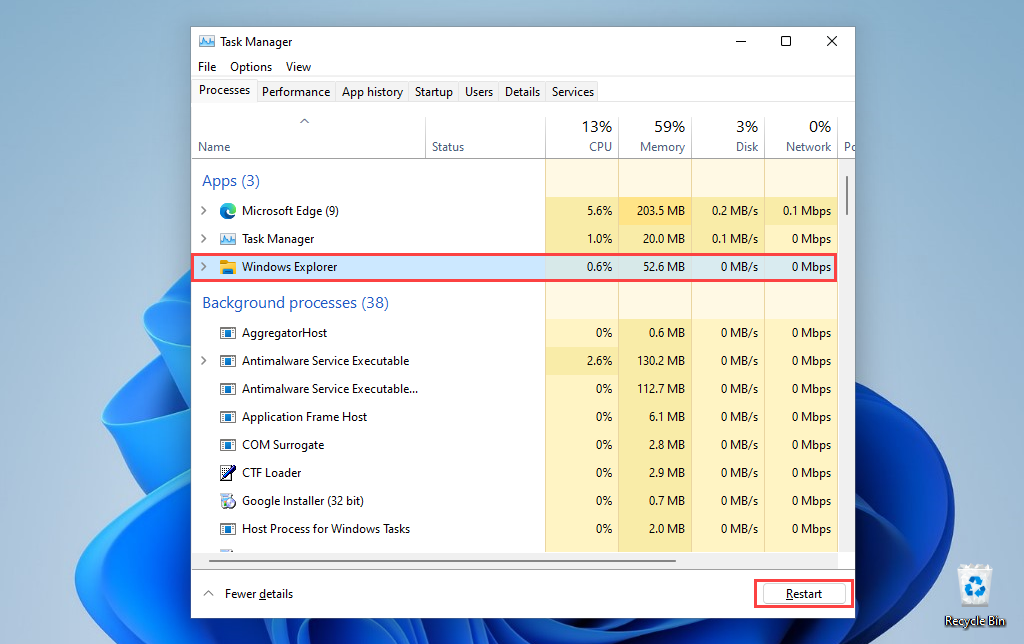
5. ออกจากตัวจัดการงาน
หากไฟล์รูปภาพหรือวิดีโอ (และโฟลเดอร์ใน Windows 10) ยังคงว่างเปล่า ให้ลองรีสตาร์ทระบบปฏิบัติการแทน
ลบแคชรูปย่อ
หากภาพขนาดย่อยังไม่แสดง เป็นไปได้ว่าคุณกำลังจัดการกับแคชของภาพขนาดย่อที่เสียหาย การลบจะช่วยให้ File Explorer สร้างตัวอย่างใหม่ตั้งแต่ต้น
1. เปิดเมนู Start แล้วเลือก Settings
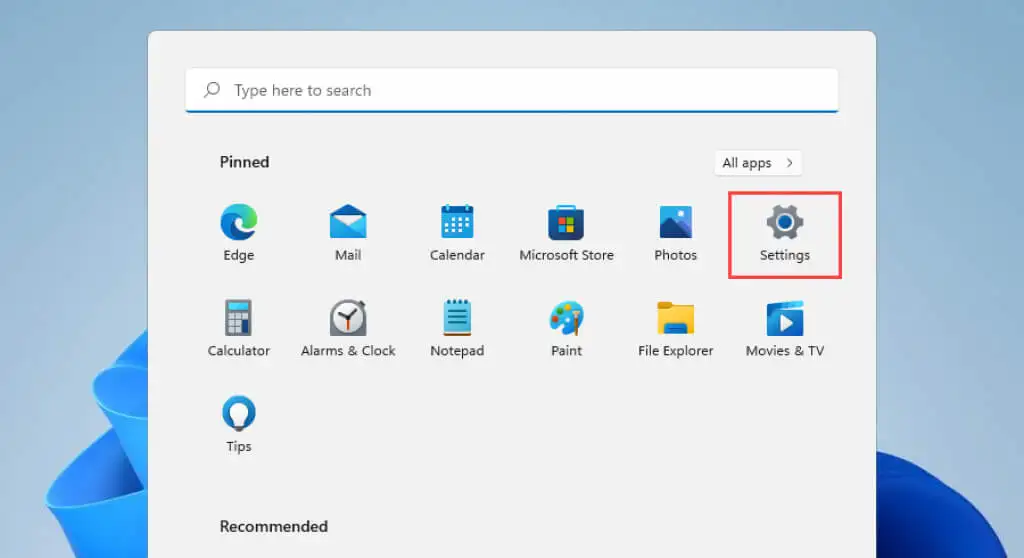
2. เลือก ระบบ > ที่ เก็บข้อมูล
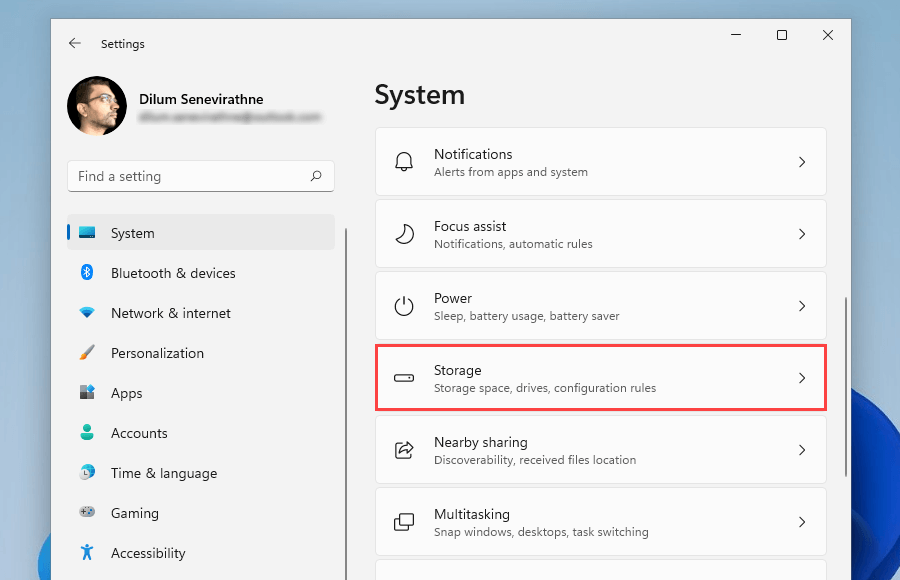
3. เลือก ไฟล์ชั่วคราว
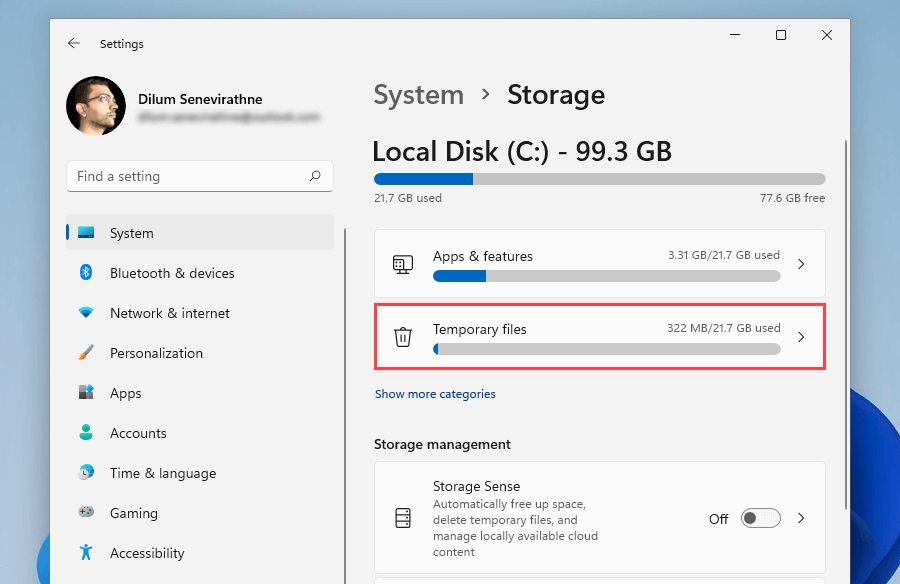
4. ทำเครื่องหมายที่ช่องถัดจาก รูปขนาดย่อ และเลือก ลบไฟล์
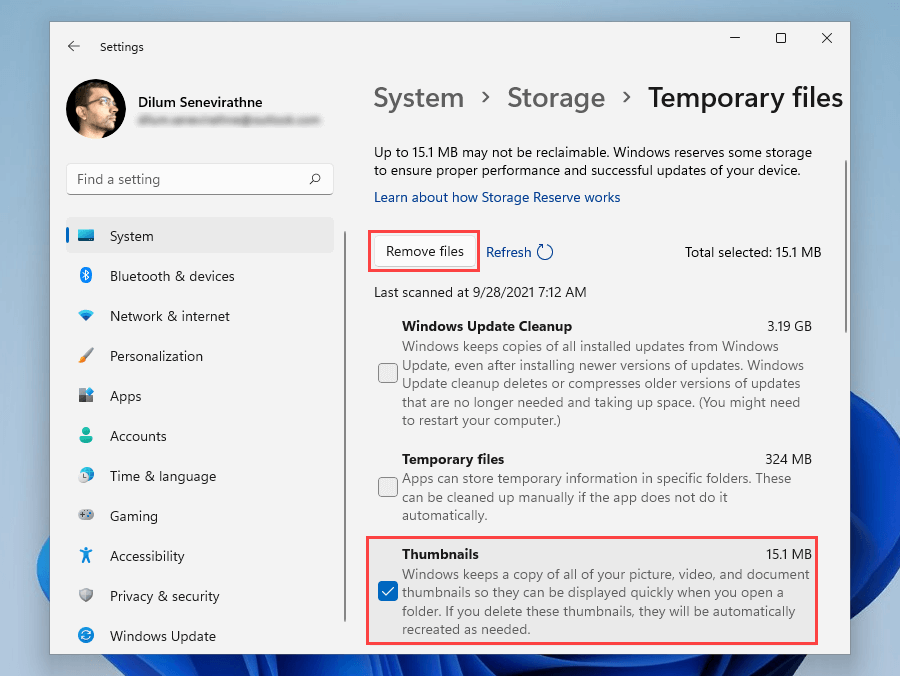
5. รีสตาร์ทเครื่องคอมพิวเตอร์ของคุณ
ลบแคชรูปย่อ (วิธีอื่น)
หากคุณมีปัญหาในการลบแคชภาพขนาดย่อผ่านการตั้งค่าที่เก็บข้อมูลใน Windows 11 หรือ Windows 10 ให้ลองใช้วิธีอื่นที่เกี่ยวข้องกับแอป Disk Cleanup รุ่นเก่าแทน
1. กด Windows + R เพื่อเปิดกล่อง Run
2. พิมพ์ cleanmgr แล้วเลือก OK
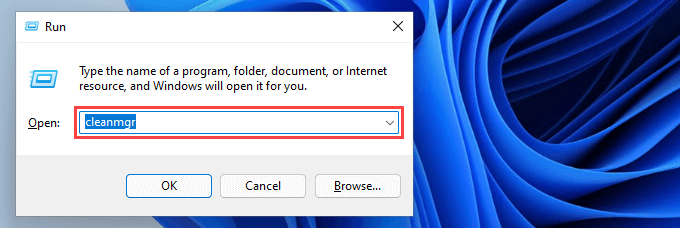
3. ทำเครื่องหมายที่ช่องถัดจาก รูปขนาดย่อ
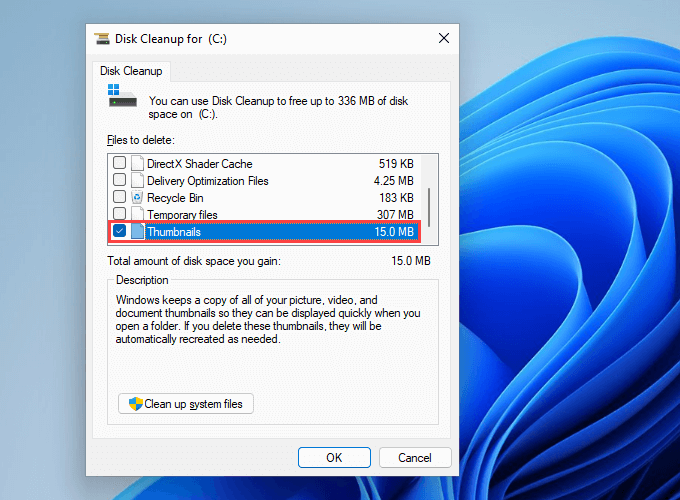
4. เลือก ตกลง
กู้คืนค่าเริ่มต้นของ File Explorer
การรีสตาร์ทตัวเลือกมุมมองของ File Explorer เป็นค่าเริ่มต้นอาจช่วยแก้ไขปัญหาที่ทำให้ Windows 11 และ 10 ไม่สามารถแสดงภาพขนาดย่อได้อย่างถูกต้อง
1. ค้นหาและเปิดกล่องโต้ตอบ ตัวเลือก File Explorer
2. สลับไปที่แท็บ มุมมอง
3. เลือก เรียกคืนค่าเริ่ม ต้น
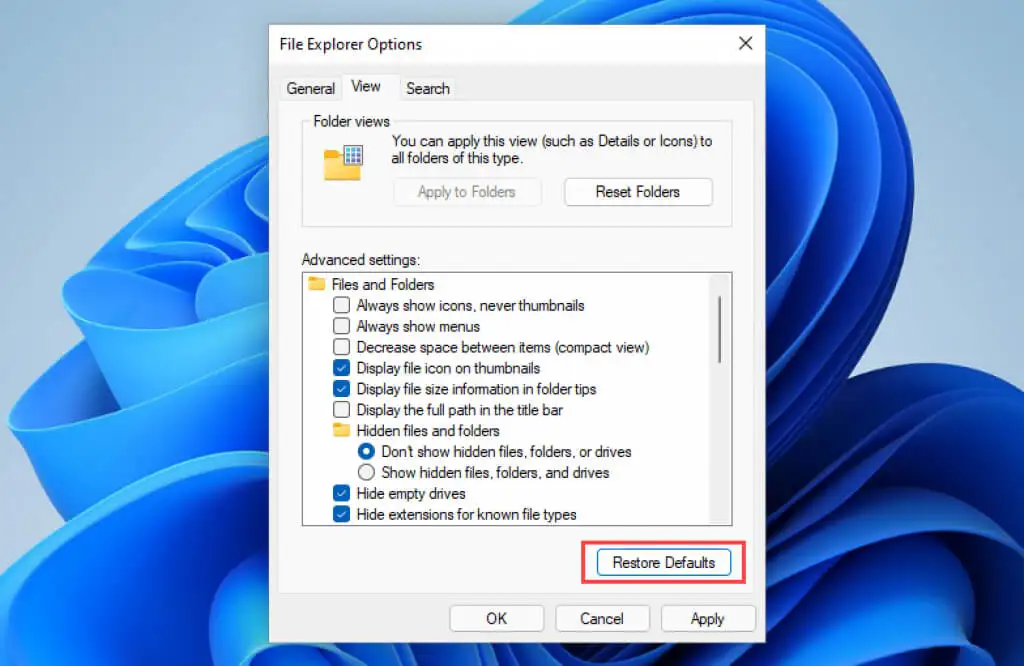
4. เลือก Apply จากนั้นเลือก OK

คืนค่าแอปพลิเคชันเริ่มต้น
ปัญหานี้จำกัดอยู่ที่รูปแบบรูปภาพหรือวิดีโอเฉพาะหรือไม่ การตั้งค่าโปรแกรมเริ่มต้นที่แตกต่างกันอาจทำให้ ลองกำหนดค่าให้เปิดในแอป Microsoft ดั้งเดิม
1. คลิกขวาที่ไฟล์ใด ๆ ในรูปแบบไฟล์และชี้ไปที่ Open with
2. เลือก เลือกแอปอื่น
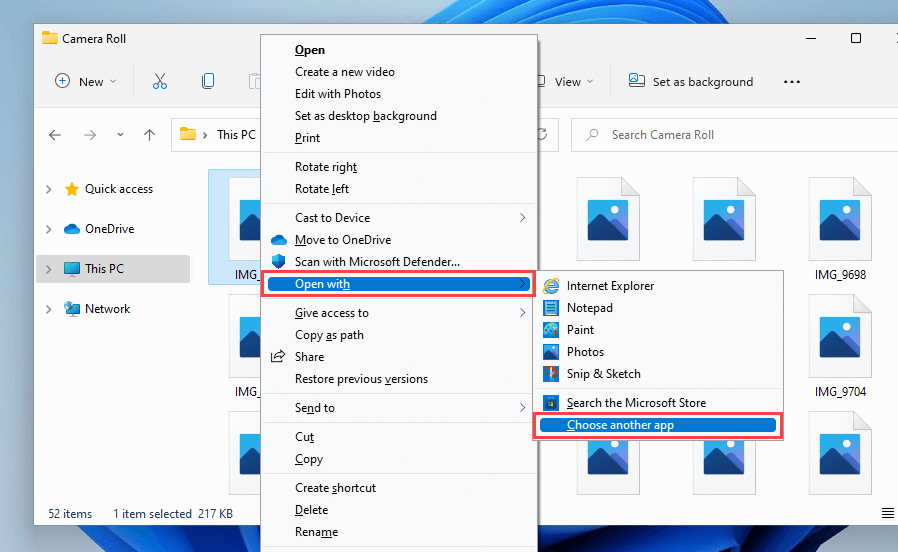
3. เลือกแอปที่มาพร้อมเครื่อง เช่น รูปภาพ (สำหรับรูปภาพ) หรือ ภาพยนตร์และทีวี (สำหรับวิดีโอ)
4. ทำเครื่องหมายที่ช่องถัดจาก ใช้แอปนี้เพื่อเปิดไฟล์ เสมอ
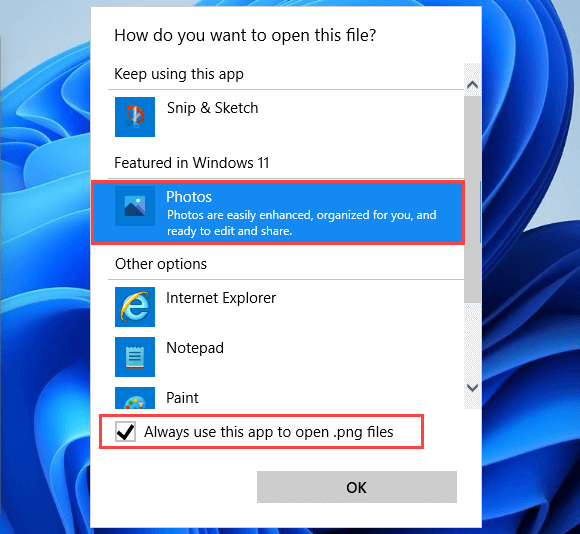
5. เลือก ตกลง
ติดตั้งตัวแปลงสัญญาณที่เกี่ยวข้อง
ในทางกลับกัน ไฟล์รูปภาพและวิดีโอที่เกี่ยวข้องกับรูปแบบที่ไม่รองรับใน Windows อาจไม่แสดงตัวอย่างภาพขนาดย่อ คุณสามารถลองแก้ไขได้โดยติดตั้งตัวแปลงสัญญาณที่เกี่ยวข้อง
ตัวอย่างเช่น รูปแบบรูปภาพ HEIC เริ่มต้นของ iPhone จะไม่แสดงภาพขนาดย่อบน Windows เว้นแต่คุณจะติดตั้ง HEIC Image Extensions
ในทางกลับกัน K-Lite Codec Pack สามารถช่วยคุณได้ในรูปแบบวิดีโอที่ผิดปกติ
อัปเดตไดรเวอร์กราฟิก
ไดรเวอร์กราฟิกที่ล้าสมัยทำให้เกิดปัญหาด้านประสิทธิภาพและป้องกันไม่ให้คุณลักษณะต่างๆ ของ Windows (เช่น ตัวอย่างภาพขนาดย่อ) ทำงานได้อย่างถูกต้อง ตรวจสอบกับเว็บไซต์ของผู้ผลิตการ์ดวิดีโอ (เช่น NVIDIA หรือ AMD) สำหรับไดรเวอร์เวอร์ชันใหม่กว่า หรือใช้เครื่องมืออัพเดตไดรเวอร์ฟรีเพื่อให้ทุกอย่างเป็นปัจจุบัน
นอกจากนี้ คุณควรตรวจสอบ Windows Update สำหรับการอัปเดตไดรเวอร์การแสดงผลที่ Microsoft ยืนยันแล้ว
1. เปิดแอป การตั้งค่า
2. เลือก Windows Update
3. เลือก ตรวจสอบการอัปเดต หลังจากที่ Windows Update สแกนหาการอัปเดตเสร็จแล้ว ให้เลือก ตัวเลือกขั้นสูง ใน Windows 10 ให้เลือก ดูการอัปเดตเพิ่มเติม แทน และข้ามขั้นตอนถัดไป
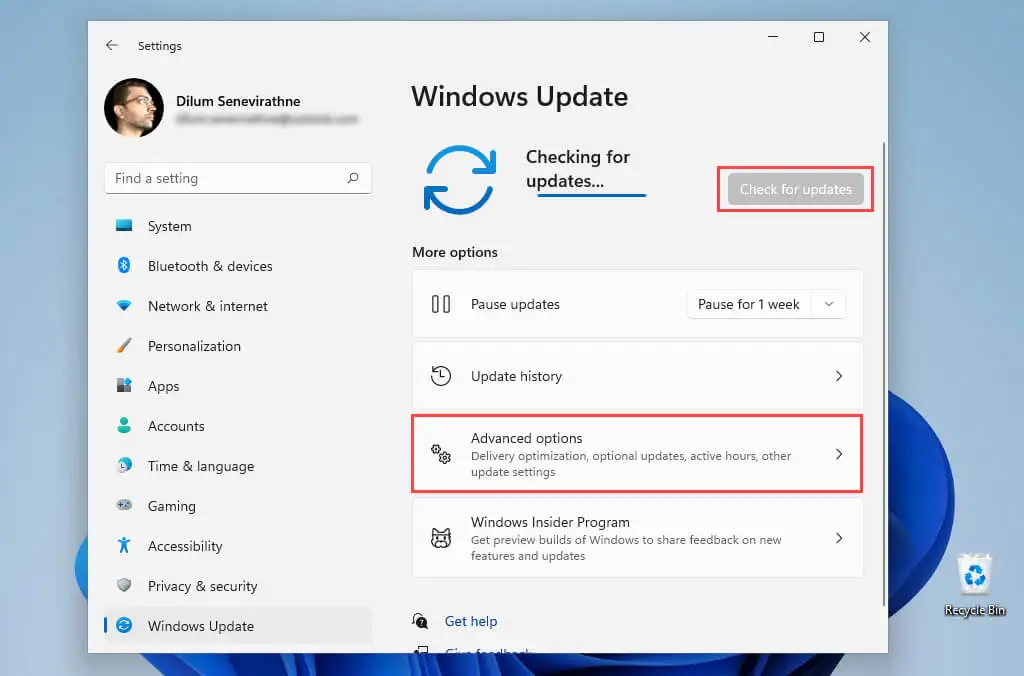
4. เลือก การอัปเดต เพิ่มเติม
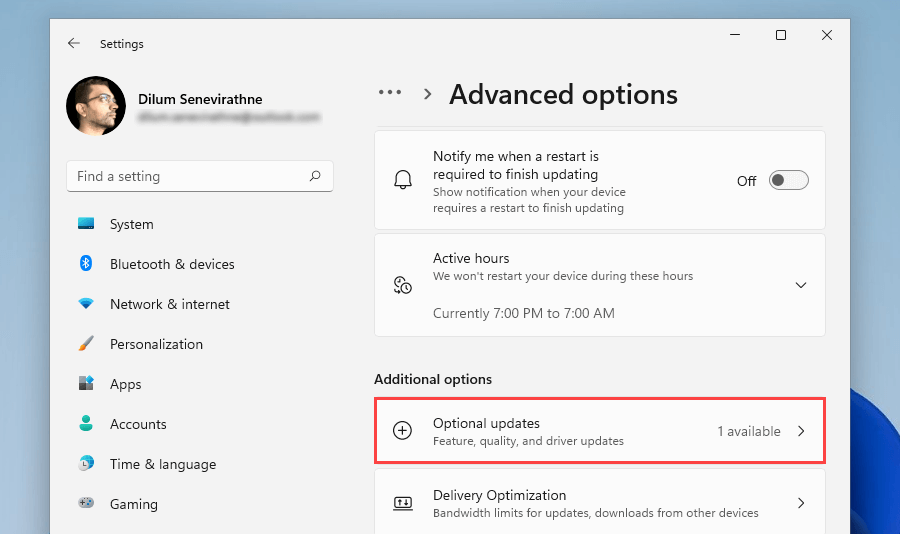
5. เลือกการอัปเดตไดรเวอร์ที่เกี่ยวข้องกับจอแสดงผล แล้วเลือก ดาวน์โหลดและติดตั้ง
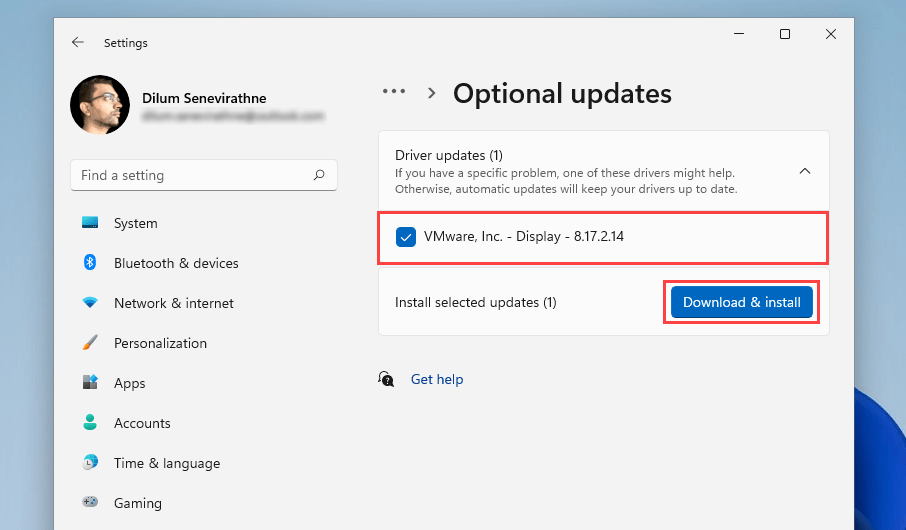
ในขณะที่คุณใช้งาน เรายังแนะนำให้ใช้การอัปเดตล่าสุดสำหรับ Windows ด้วย โดยปกติแล้วจะมีการแก้ไขข้อผิดพลาดสำหรับคุณลักษณะที่เกี่ยวข้องกับระบบและอาจช่วยแก้ไขปัญหาเกี่ยวกับ File Explorer ได้เป็นอย่างดี
เรียกใช้ SFC Scan
ลองเรียกใช้การสแกนโดยใช้ตัวตรวจสอบไฟล์ระบบ เป็นเครื่องมือบรรทัดคำสั่งที่ช่วยแก้ไขปัญหาความเสียหายของไฟล์ที่อาจเกิดขึ้นใน Windows 11 และ 10
1. กด Windows + X แล้วเลือก Windows Terminal (Admin) หรือ Windows PowerShell (Terminal)
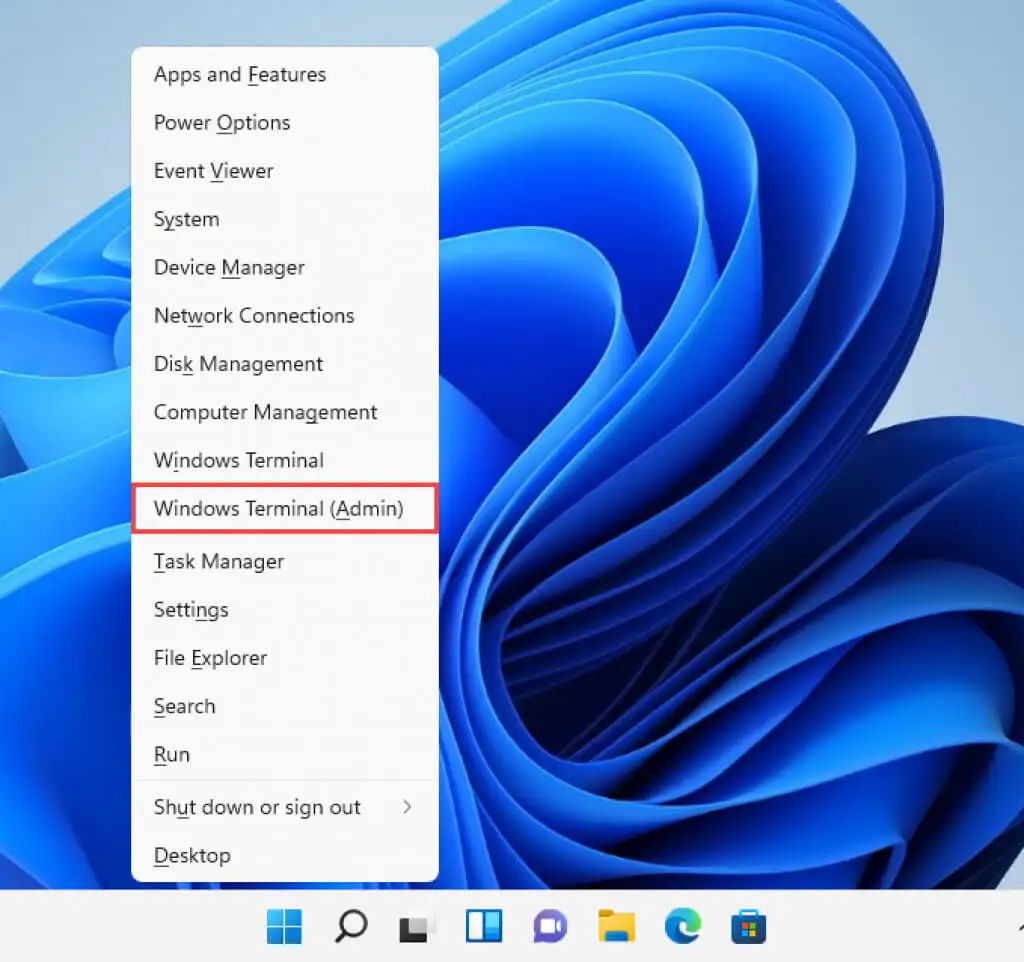
2. พิมพ์คำสั่งต่อไปนี้:
sfc /scannow
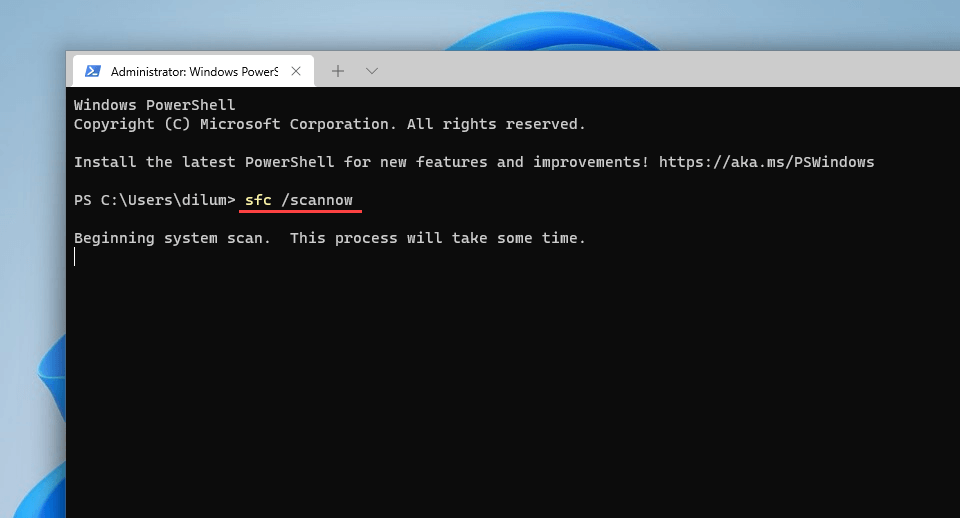
3. กด Enter
การสแกน SFC มักใช้เวลาสักครู่จึงจะเสร็จสิ้น หากสามารถค้นหาและแก้ไขปัญหาได้ คุณอาจต้องการดำเนินการต่อโดยเรียกใช้เครื่องมือ DISM (Deployment Image Servicing and Management)
เรียกใช้การสแกนป้องกันมัลแวร์
หากปัญหาภาพขนาดย่อที่ไม่แสดงออกมายังคงดำเนินต่อไปหรือเกิดขึ้นอีก คุณอาจกำลังจัดการกับซอฟต์แวร์ลักลอบใช้ File Explorer ใช้ความปลอดภัยของ Windows เพื่อสแกนคอมพิวเตอร์ของคุณอย่างละเอียดเพื่อหามัลแวร์
1. ค้นหาและเปิด Windows Security
2. เลือก การป้องกันไวรัสและภัยคุกคาม
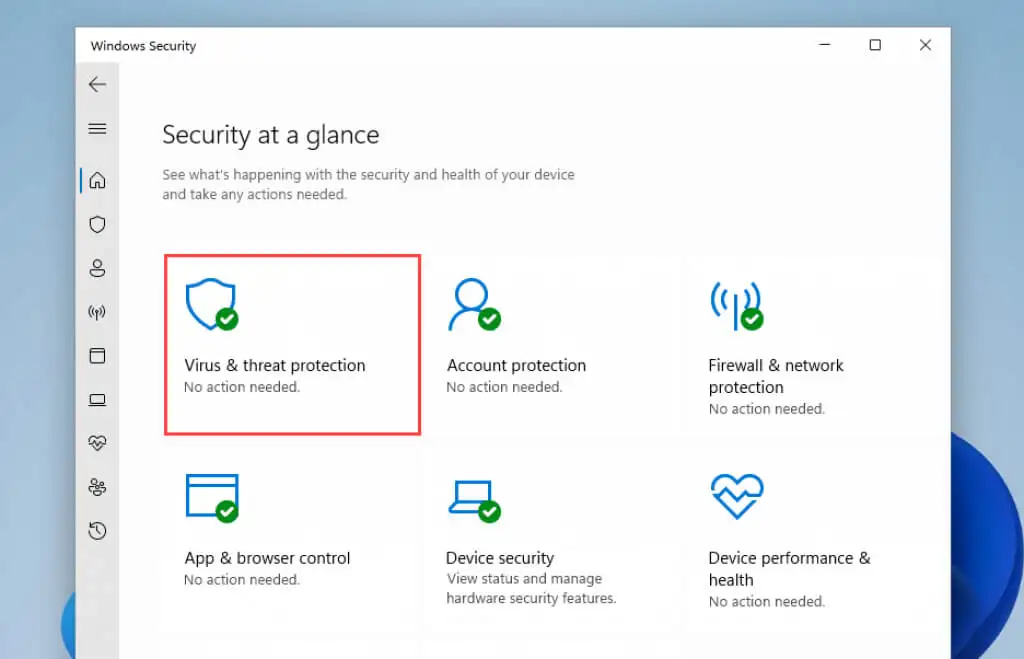
3. เลื่อนลงไปที่ส่วน การตั้งค่าการป้องกันไวรัสและภัยคุกคาม และติดตั้งการอัปเดตคำจำกัดความของมัลแวร์ที่รอดำเนินการ จากนั้น เลื่อนกลับขึ้นและเลือก Scan options .
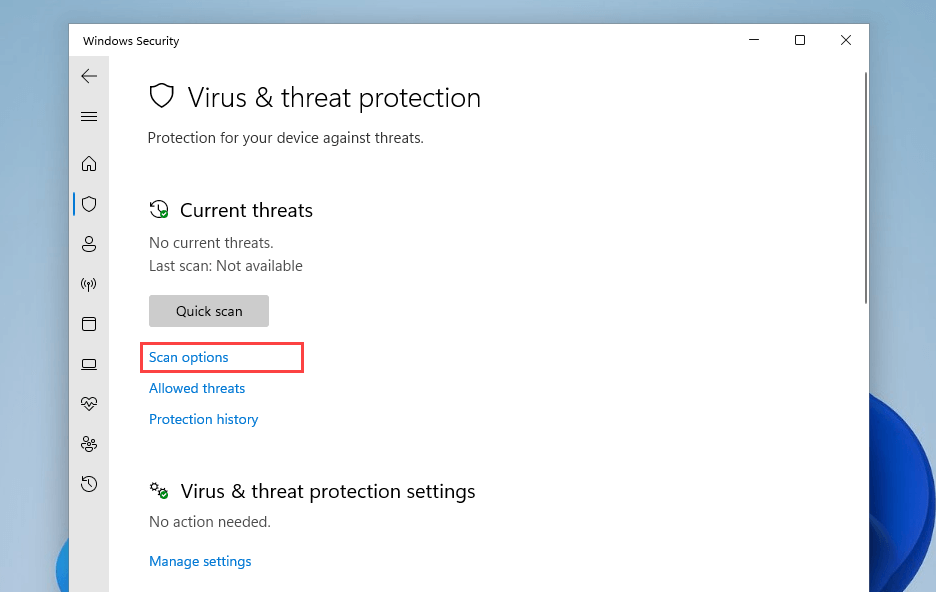
4. ตรวจสอบปุ่มตัวเลือกถัดจากการ สแกนแบบเต็ม
5. เลือก Scan now
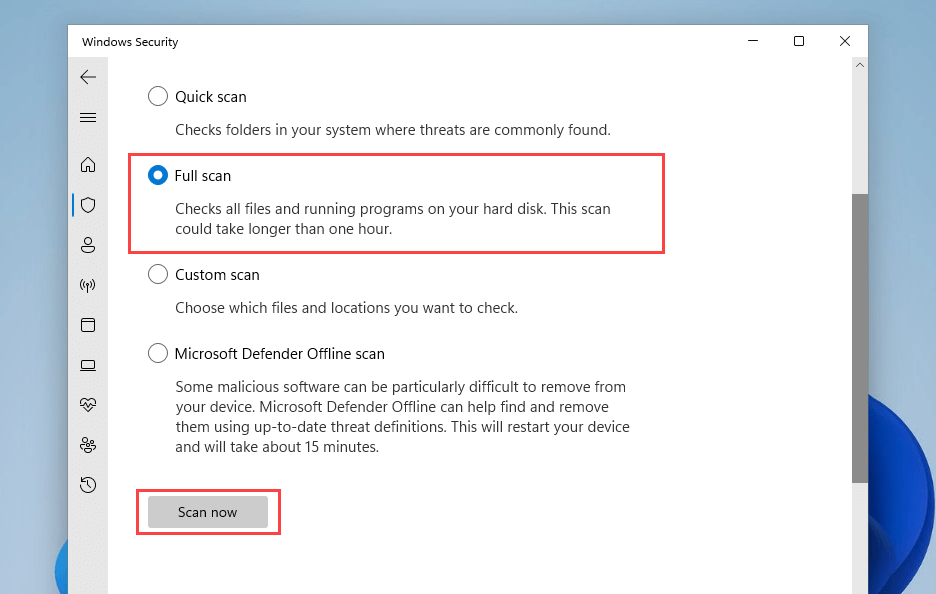
หรือคุณสามารถใช้โปรแกรมกำจัดมัลแวร์โดยเฉพาะ เช่น Malwarebytes เพื่อค้นหาและลบมัลแวร์รูปแบบที่เป็นอันตราย
File Explorer แสดงตัวอย่างภาพขนาดย่ออีกครั้ง
หากคุณทำงานกับรูปภาพและวิดีโอ ตัวอย่างภาพขนาดย่อเป็นสิ่งที่ขาดไม่ได้ หวังว่าวิธีแก้ปัญหาข้างต้นจะช่วยได้ และ File Explorer จะกลับมาแสดงผลอย่างถูกต้อง เป็นคุณลักษณะสำคัญที่คุ้มค่ากับเวลาในการแก้ไข หากปัญหาเกิดขึ้นอีก (และอาจเป็นไปได้ด้วยดี) ให้ดำเนินการแก้ไขด้านบน และคุณน่าจะไม่มีปัญหา
